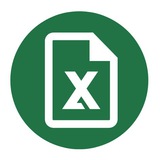Печать большой таблицы
Когда таблица при печати не помещается на одну страницу, Excel автоматически разделяет ее на несколько страниц. И не всегда это происходит удачно.
Если нужно, чтобы определенные строки или столбцы в таблице находились на одном листе, можно установить разрыв страницы самостоятельно:
— Шаг 1
Выделяем строку, выше которой хотим установить разрыв.
— Шаг 2
На ленте на вкладке Разметка страницы нажимаем на кнопку Разрывы и выбираем пункт Вставить разрыв страницы.
После чего все строки, начиная с выделенной, переместятся на следующий лист.
Для столбцов разрывы устанавливаются аналогично.
Когда таблица при печати не помещается на одну страницу, Excel автоматически разделяет ее на несколько страниц. И не всегда это происходит удачно.
Если нужно, чтобы определенные строки или столбцы в таблице находились на одном листе, можно установить разрыв страницы самостоятельно:
— Шаг 1
Выделяем строку, выше которой хотим установить разрыв.
— Шаг 2
На ленте на вкладке Разметка страницы нажимаем на кнопку Разрывы и выбираем пункт Вставить разрыв страницы.
После чего все строки, начиная с выделенной, переместятся на следующий лист.
Для столбцов разрывы устанавливаются аналогично.
Добавление нулей перед числами
Нужно срочно подставить цифры под необходимый формат — проставить нули. А Excel сопротивляется и автоматически меняет все вводимые нами числа. Давайте разбираться в проблеме:
1. Поменять формат. Выделите ячейки, которые нужно изменить, и во вкладке «Главная» найдите «Ячейки». В выпавшем меню кликните на «Формат ячеек» и выберите «Текстовый».
2. Создать свой формат. Повторите действия из первого пункта. Только вместо формата «Текстовый» выберите «Все форматы». В окне назначьте свой тип, например 000 0000.
3. «По-быстрому». Выделите одну ячейку и перед числовым значением поставьте «'». После введите нужное количество нулей и нажмите на «Enter».
Нужно срочно подставить цифры под необходимый формат — проставить нули. А Excel сопротивляется и автоматически меняет все вводимые нами числа. Давайте разбираться в проблеме:
1. Поменять формат. Выделите ячейки, которые нужно изменить, и во вкладке «Главная» найдите «Ячейки». В выпавшем меню кликните на «Формат ячеек» и выберите «Текстовый».
2. Создать свой формат. Повторите действия из первого пункта. Только вместо формата «Текстовый» выберите «Все форматы». В окне назначьте свой тип, например 000 0000.
3. «По-быстрому». Выделите одну ячейку и перед числовым значением поставьте «'». После введите нужное количество нулей и нажмите на «Enter».
This media is not supported in your browser
VIEW IN TELEGRAM
Цепочка примечаний в Excel
В этом видео автор разбирает новый тип примечаний в Excel, который позволяет оставлять цепочку комментариев к ячейке на листе. Старые примечания при этом теперь называются заметками.
Смотреть это видео на youtube: youtu.be/gsjT2e7kKJQ
В этом видео автор разбирает новый тип примечаний в Excel, который позволяет оставлять цепочку комментариев к ячейке на листе. Старые примечания при этом теперь называются заметками.
Смотреть это видео на youtube: youtu.be/gsjT2e7kKJQ
Виды диаграмм
1. Гистограмма состоит из столбов, отвечающие каждый за своë значение. Этот вид диаграммы является самым популярным среди пользователей Excel.
2. Для отображения изменений одного или нескольких показателей с течением времени можно использовать стандартный график.
3. Линейчатая диаграмма по сути это гистограмма, повернутая на 90°. Главное преимущество — использование названий в несколько строк.
4. Круговая диаграмма полностью отражает пропорции и доли одного или нескольких показателей относительно целого.
1. Гистограмма состоит из столбов, отвечающие каждый за своë значение. Этот вид диаграммы является самым популярным среди пользователей Excel.
2. Для отображения изменений одного или нескольких показателей с течением времени можно использовать стандартный график.
3. Линейчатая диаграмма по сути это гистограмма, повернутая на 90°. Главное преимущество — использование названий в несколько строк.
4. Круговая диаграмма полностью отражает пропорции и доли одного или нескольких показателей относительно целого.
Media is too big
VIEW IN TELEGRAM
Расширенный фильтр в Excel
В этом видео автор подробно разбирает инструмент Расширенный фильтр: его практическое использование, отличия от стандартного фильтра Excel, применение макросов для эффективной работы, спецсимволы при отборе значений.
Смотреть это видео на youtube: youtu.be/HLtOfUo29vs
В этом видео автор подробно разбирает инструмент Расширенный фильтр: его практическое использование, отличия от стандартного фильтра Excel, применение макросов для эффективной работы, спецсимволы при отборе значений.
Смотреть это видео на youtube: youtu.be/HLtOfUo29vs
Буфер обмена для расширения функционала Excel
Раздел «Буфер обмена» поможет в мгновенном заполнении данных таблицы.
Копируйте элементы Excel-листа с помощью стандартного «Ctrl+C». Теперь перейдите в раздел «Главная» и найдите инструмент «Буфер обмена».
В открывшемся меню вы увидите список всех скопированных элементов данного листа. Теперь вам не придётся постоянно копировать, когда необходимо заполнять ячейки повторяющимися значениями.
Раздел «Буфер обмена» поможет в мгновенном заполнении данных таблицы.
Копируйте элементы Excel-листа с помощью стандартного «Ctrl+C». Теперь перейдите в раздел «Главная» и найдите инструмент «Буфер обмена».
В открывшемся меню вы увидите список всех скопированных элементов данного листа. Теперь вам не придётся постоянно копировать, когда необходимо заполнять ячейки повторяющимися значениями.
Media is too big
VIEW IN TELEGRAM
Группировка строк и столбцов
В этом видео автор подробно описывает процесс группировки строк и столбцов в Excel и объясняет для чего это нужно. Также вы узнаете, как нажатием одной кнопки можно добавить промежуточные итоги в таблицу.
Смотреть это видео на youtube: youtu.be/syZ0MZKsl5Y
В этом видео автор подробно описывает процесс группировки строк и столбцов в Excel и объясняет для чего это нужно. Также вы узнаете, как нажатием одной кнопки можно добавить промежуточные итоги в таблицу.
Смотреть это видео на youtube: youtu.be/syZ0MZKsl5Y
Одновременный ввод одинаковой информации в диапазон ячеек
Если требуется ввести в некоторый диапазон ячеек одну и ту же информацию, можно воспользоваться следующим алгоритмом:
— Шаг 1
Выделите ячейки, в которые необходимо ввести одинаковую информацию.
— Шаг 2
Введите данные в активную ячейку.
— Шаг 3
Завершите ввод, нажав
Если требуется ввести в некоторый диапазон ячеек одну и ту же информацию, можно воспользоваться следующим алгоритмом:
— Шаг 1
Выделите ячейки, в которые необходимо ввести одинаковую информацию.
— Шаг 2
Введите данные в активную ячейку.
— Шаг 3
Завершите ввод, нажав
CTRL + ENTER.Media is too big
VIEW IN TELEGRAM
Сравнение Microsoft Excel и Google-Таблиц
В этом видео автор подробно разбирает, в чем разница между Excel и Google Sheets, а также основные плюсы и минусы программ:
00:22 Вступление
00:38 Чем Excel отличается от Google таблиц?
01:58 Технические ограничения
07:20 Формулы
13:35 Инструменты
15:16 Сводные таблицы
19:09 Выпадающие списки
24:39 Автоматизация
25:52 Заключение
Смотреть это видео на youtube: youtu.be/kF6TnVDB7Uw
В этом видео автор подробно разбирает, в чем разница между Excel и Google Sheets, а также основные плюсы и минусы программ:
00:22 Вступление
00:38 Чем Excel отличается от Google таблиц?
01:58 Технические ограничения
07:20 Формулы
13:35 Инструменты
15:16 Сводные таблицы
19:09 Выпадающие списки
24:39 Автоматизация
25:52 Заключение
Смотреть это видео на youtube: youtu.be/kF6TnVDB7Uw
Media is too big
VIEW IN TELEGRAM
Формулы массивов
Формулы массивов крайне редко применяются пользователями Excel и многие даже не слышали об их существовании. В этом видеоуроке автор разберет данный инструмент.
0:00 Вступление
0:15 Что такое массив
0:36 Как работает формула массива
1:18 Как использовать - таблица умножения
3:41 Пример 1 - товарный чек
5:01 Пример 2 - объем продаж
6:09 Массивы констант
8:53 Плюсы и минусы
Смотреть это видео на youtube: youtu.be/uhDf8NwdmHo
Формулы массивов крайне редко применяются пользователями Excel и многие даже не слышали об их существовании. В этом видеоуроке автор разберет данный инструмент.
0:00 Вступление
0:15 Что такое массив
0:36 Как работает формула массива
1:18 Как использовать - таблица умножения
3:41 Пример 1 - товарный чек
5:01 Пример 2 - объем продаж
6:09 Массивы констант
8:53 Плюсы и минусы
Смотреть это видео на youtube: youtu.be/uhDf8NwdmHo
Быстрый переход к нужному листу
Если в вашем файле используется большое количество рабочих листов, то ориентироваться в них становится трудновато.
В таком случае вы можете щелкнуть правой кнопкой мыши по любой из кнопок прокрутки листов, после чего отобразится оглавление, в котором можно будет мгновенно перейти на любой нужный вам лист.
Если в вашем файле используется большое количество рабочих листов, то ориентироваться в них становится трудновато.
В таком случае вы можете щелкнуть правой кнопкой мыши по любой из кнопок прокрутки листов, после чего отобразится оглавление, в котором можно будет мгновенно перейти на любой нужный вам лист.
Создание линейчатой диаграммы
Линейчатая диаграмма в Excel применяется для эффектного отображения информации (вы же не хотите усыпить зрителей). Из-за этого возникает потребность не только создать ее, но и настроить под свои задачи. Вот детальная инструкция:
Первый этап — создание. В шапке программы найдите «Вставка», а после жмите на «Диаграммы» и выберите «Гистограммы».
Второй этап — редактирование. Выберите тип гистограммы: 3D, процентный или нормированная. После выберите «Формат данных» и фигуру.
Третий этап — детализация. В окне «Формат данных» настройте расстояние фронтального и бокового зазора, формат фона и добавьте подписи.
Линейчатая диаграмма в Excel применяется для эффектного отображения информации (вы же не хотите усыпить зрителей). Из-за этого возникает потребность не только создать ее, но и настроить под свои задачи. Вот детальная инструкция:
Первый этап — создание. В шапке программы найдите «Вставка», а после жмите на «Диаграммы» и выберите «Гистограммы».
Второй этап — редактирование. Выберите тип гистограммы: 3D, процентный или нормированная. После выберите «Формат данных» и фигуру.
Третий этап — детализация. В окне «Формат данных» настройте расстояние фронтального и бокового зазора, формат фона и добавьте подписи.
Media is too big
VIEW IN TELEGRAM
Функция прогнозирования продаж в Excel на Wildberries
Прогнозирование продаж в Excel позволяет построить прогноз продаж на будущие периоды с учетом разнообразных факторов (сезонности) и создать понятный график прогноза. На примере автор разберет функцию ПРЕДСКАЗ, которая позволяет экономить время для работы в эксель и выстраивать прогнозы продаж.
0:00 Функция прогнозирования продаж
1:14 Гистограмма в excel
3:00 Прогнозирование на примере
5:00 Перенос прогноза продаж на гистограмму
5:43 Планируемые продажи
Смотреть это видео на youtube: youtu.be/u2xt4SHyhi4
Прогнозирование продаж в Excel позволяет построить прогноз продаж на будущие периоды с учетом разнообразных факторов (сезонности) и создать понятный график прогноза. На примере автор разберет функцию ПРЕДСКАЗ, которая позволяет экономить время для работы в эксель и выстраивать прогнозы продаж.
0:00 Функция прогнозирования продаж
1:14 Гистограмма в excel
3:00 Прогнозирование на примере
5:00 Перенос прогноза продаж на гистограмму
5:43 Планируемые продажи
Смотреть это видео на youtube: youtu.be/u2xt4SHyhi4
Выделение значений с допустимыми отклонениями
В данном случае нам нужно автоматически выделить цветом все значения в столбце «Продажи», которые на 15% меньше или больше установленной нормы в столбце «План».
1) Выделяем диапазон ячеек
2) Тут выбираем Форматировать только ячейки, которые содержат.
3) В разделе Изменение описания правила в каждое поле вводится своя формула отклонения сначала в меньшую, а потом в большую сторону. Заполняем параметры: 1 — Значение ячейки, 2 — между, 3 —
В данном случае нам нужно автоматически выделить цветом все значения в столбце «Продажи», которые на 15% меньше или больше установленной нормы в столбце «План».
1) Выделяем диапазон ячеек
C2:C8 и выбираем Главная → Стили → Условное форматирование → Создать правило.2) Тут выбираем Форматировать только ячейки, которые содержат.
3) В разделе Изменение описания правила в каждое поле вводится своя формула отклонения сначала в меньшую, а потом в большую сторону. Заполняем параметры: 1 — Значение ячейки, 2 — между, 3 —
=B20,85, 4 — =B21,15.
4) Нажимаем на кнопку Формат, чтобы задать желаемый цвет заливки для ячеек. Затем кликаем на ОК.Media is too big
VIEW IN TELEGRAM
VBA vs Power Query
В этом ролике автор затронет следующие вопросы:
- Что умеет Power Query?
- Каково основное предназначение Power Query?
- Какие задачи перешли с VBA на Power Query?
- VBA полностью устарел и перестал быть нужным?
- Что Power Query не умеет из того, что умеет VBA?
Смотреть это видео на youtube: youtu.be/TYzUU4LkVic
В этом ролике автор затронет следующие вопросы:
- Что умеет Power Query?
- Каково основное предназначение Power Query?
- Какие задачи перешли с VBA на Power Query?
- VBA полностью устарел и перестал быть нужным?
- Что Power Query не умеет из того, что умеет VBA?
Смотреть это видео на youtube: youtu.be/TYzUU4LkVic
Округление чисел до десятых
На навигационной панели Excel есть две кнопки, позволяющие управлять разрядностью числа. Одна из них подойдет для округления до десятых: выделите левой кнопкой мыши нужное число → «Главная» → «Число» → «Уменьшить разрядность».
Дополнительный способ для изменения формата всех ячеек: выделите все нужные ячейки → в появившемся окошке найдите «Формат ячеек» → выбираете «Числовой формат» → измените количество десятичных знаков до «1».
На навигационной панели Excel есть две кнопки, позволяющие управлять разрядностью числа. Одна из них подойдет для округления до десятых: выделите левой кнопкой мыши нужное число → «Главная» → «Число» → «Уменьшить разрядность».
Дополнительный способ для изменения формата всех ячеек: выделите все нужные ячейки → в появившемся окошке найдите «Формат ячеек» → выбираете «Числовой формат» → измените количество десятичных знаков до «1».
Media is too big
VIEW IN TELEGRAM
Умная таблица в Excel или секреты эффективной работы
Как создать таблицу в Excel, где ссылки, диаграммы и сводные таблицы автоматически захватывают все новые данные.
Смотреть это видео на youtube: youtu.be/hIdQNDMF45M
Как создать таблицу в Excel, где ссылки, диаграммы и сводные таблицы автоматически захватывают все новые данные.
Смотреть это видео на youtube: youtu.be/hIdQNDMF45M
Сочетания клавиш для быстрой работы
Для более оперативной работы, рекомендуем ознакомиться с несколькими клавиатурными комбинациями:
• Shift + пробел — выделить всю строку
• Ctrl + пробел — выделить весь столбец
• Ctrl + "-" — удалить выделенный столбец / строку
• Ctrl + "+" — добавить строку / столбец перед выделенным
Для более оперативной работы, рекомендуем ознакомиться с несколькими клавиатурными комбинациями:
• Shift + пробел — выделить всю строку
• Ctrl + пробел — выделить весь столбец
• Ctrl + "-" — удалить выделенный столбец / строку
• Ctrl + "+" — добавить строку / столбец перед выделенным
Media is too big
VIEW IN TELEGRAM
Диаграмма выполнения плана в Excel
В этом видеоуроке автор подробно и наглядно разберет еще один простой в исполнении и приятный на вид вариант визуализации "план-факта" и отклонения от плана в Microsoft Excel.
Смотреть это видео на youtube: youtu.be/BzqiMODc440
В этом видеоуроке автор подробно и наглядно разберет еще один простой в исполнении и приятный на вид вариант визуализации "план-факта" и отклонения от плана в Microsoft Excel.
Смотреть это видео на youtube: youtu.be/BzqiMODc440
Отображение формул текстом
Формулы в Excel рассчитывают данные сразу после выхода из активной ячейки, что может быть не очень удобно при редактировании большого количества формул.
Для того чтобы «запретить» программе автоматически рассчитывать формулы, а просто показывать их в качестве текста, нажмите кнопку Показать формулы на вкладке Формулы.
В результате все формулы на активном листе будут визуально отображены как текст, но это никак не повлияет на их работу.
Формулы в Excel рассчитывают данные сразу после выхода из активной ячейки, что может быть не очень удобно при редактировании большого количества формул.
Для того чтобы «запретить» программе автоматически рассчитывать формулы, а просто показывать их в качестве текста, нажмите кнопку Показать формулы на вкладке Формулы.
В результате все формулы на активном листе будут визуально отображены как текст, но это никак не повлияет на их работу.